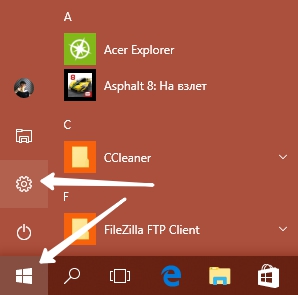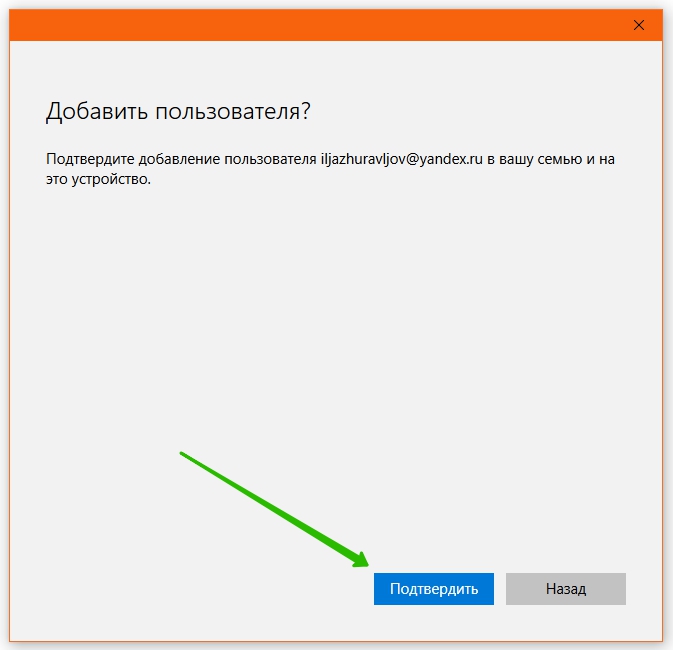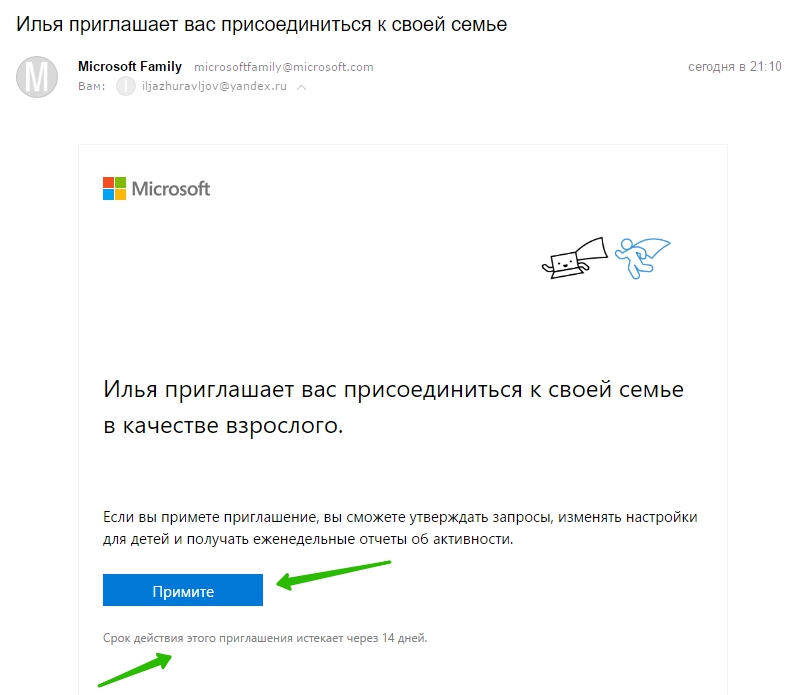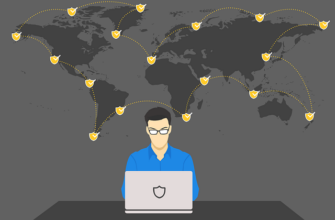Привет ! Мы продолжаем разбирать операционную систему Windows 10 ! Сегодня вы узнаете как добавить на свой компьютер нового пользователя. Вы сможете добавить любого члена своей семьи, он сможет пользоваться отдельным рабочим столом. Для детей, в целях защиты, вы сможете определять допустимые веб-сайты, периоды времени, приложения и игры. Можно добавить просто обычного пользователя, не являющегося членам вашей семьи.
Привет ! Мы продолжаем разбирать операционную систему Windows 10 ! Сегодня вы узнаете как добавить на свой компьютер нового пользователя. Вы сможете добавить любого члена своей семьи, он сможет пользоваться отдельным рабочим столом. Для детей, в целях защиты, вы сможете определять допустимые веб-сайты, периоды времени, приложения и игры. Можно добавить просто обычного пользователя, не являющегося членам вашей семьи.
Чтобы добавить нового пользователя, в нижнем левом углу экрана откройте меню «Пуск». В открывшемся окне нажмите на значок или вкладку — Параметры.
Далее, на странице «Параметры» нажмите на вкладку — Учётные записи.
Далее, на странице «Учётные записи», слева в боковой панели, перейдите на вкладку — Семья и другие люди. Здесь вы сможете добавить либо обычного пользователя, либо члена вашей семьи. Добавим члена семьи, нажмите на кнопку — Добавить члена семьи.
Далее, у вас откроется окно. Здесь вам сначала нужно выбрать кого вы хотите добавить, ребёнка или взрослого. Далее, укажите в поле email адрес учётной записи пользователя (Windows, Office, Outlook.com, OneDrive, Skype, Xbox. Если у пользователя нет адреса электронной почты, нажмите под полем на вкладку — У пользователя, которого я хочу добавить, нет адреса электронной почты. После нажатия на вкладку вам нужно будет зарегистрировать учётную запись.
Если вы укажите email адрес, нажмите внизу на кнопку — Далее.
Далее, вам нужно будет подтвердить добавление пользователя. Нажмите внизу на кнопку — Подтвердить.
Далее, пользователю, которого вы добавили на компьютер, придёт на email адрес приглашение. Ему нужно будет принять приглашение, до принятия он также сможет входить на данное устройство. При первом входе понадобится подключение к интернету.
Пользователю, которого вы добавляете, придёт на email уведомление. В письме нужно нажать на кнопку — Примите. Если вы примите приглашение, вы сможете утверждать запросы, изменять настройки для детей и получать еженедельные отчёты об активности.
Внимание ! Срок действия приглашения истекает через 14 дней. После истечения срока вы уже не сможете входить на компьютер.
Обычный пользователь добавляется точно также, только возможности пользования компьютером у него будут другие.
Остались вопросы ? Напиши комментарий ! Удачи !